CAD畫半圓墻體的方法
在CAD的使用中,掌握并能熟練使用偏移功能時很重要的。它可以在指定的距離或點之內偏移對象,然后再使用修剪與延伸等方式來創建多條平行線或曲線,還可以直接復制相似的圖形,在繪制復雜圖形的時候就可以省去很多步驟,提高工作效率,有效降低圖紙繪制難度。下面就讓我們一起來看看怎么用偏移功能畫出半圓墻體吧。
1. 首先打開中望CAD軟件,在工作區繪制一個半圓;
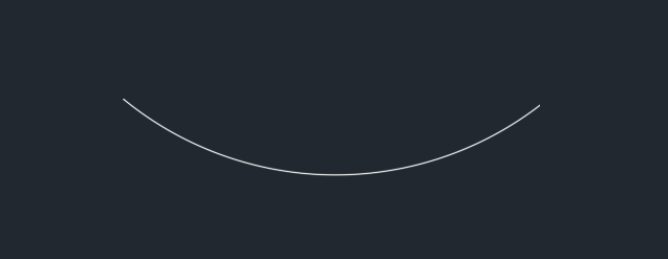
2. 在右側工具欄處找到偏移工具;
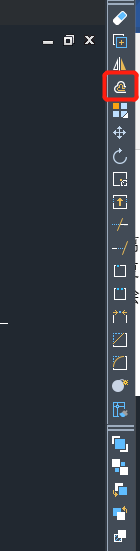
3. 光標在工作區域內會出現【指定偏移距離】,輸入數值120;
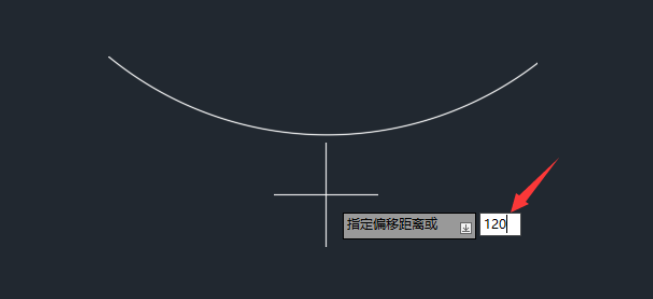
4. 選擇偏移的方向,現在選擇向下偏移;
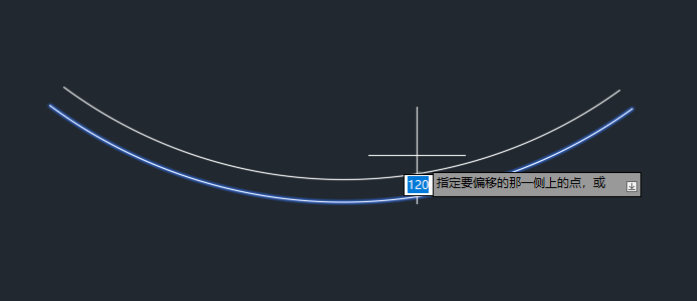
5. 再向下偏移一條
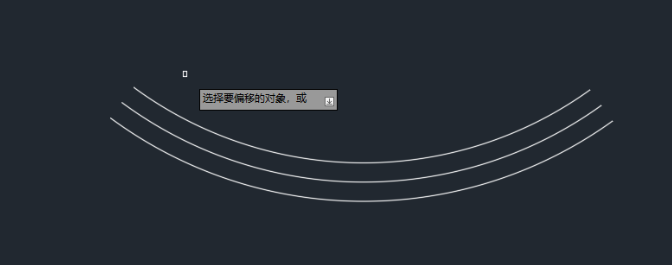
6. 用【矩形】工具與【修剪】工具將剩下部分繪制好,得到一個半圓墻體
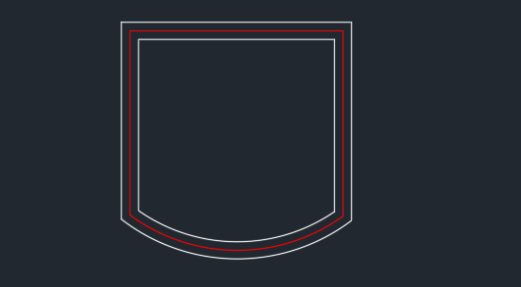
以上就是怎么使用偏移工具去畫一個半圓墻體的全部步驟,希望大家喜歡。快去動手實踐一下吧。
推薦閱讀:CAD
推薦閱讀:CAD下載
·中望CAx一體化技術研討會:助力四川工業,加速數字化轉型2024-09-20
·中望與江蘇省院達成戰略合作:以國產化方案助力建筑設計行業數字化升級2024-09-20
·中望在寧波舉辦CAx一體化技術研討會,助推浙江工業可持續創新2024-08-23
·聚焦區域發展獨特性,中望CAx一體化技術為貴州智能制造提供新動力2024-08-23
·ZWorld2024中望全球生態大會即將啟幕,誠邀您共襄盛舉2024-08-21
·定檔6.27!中望2024年度產品發布會將在廣州舉行,誠邀預約觀看直播2024-06-17
·中望軟件“出海”20年:代表中國工軟征戰世界2024-04-30
·2024中望教育渠道合作伙伴大會成功舉辦,開啟工軟人才培養新征程2024-03-29
·玩趣3D:如何應用中望3D,快速設計基站天線傳動螺桿?2022-02-10
·趣玩3D:使用中望3D設計車頂帳篷,為戶外休閑增添新裝備2021-11-25
·現代與歷史的碰撞:阿根廷學生應用中望3D,技術重現達·芬奇“飛碟”坦克原型2021-09-26
·我的珠寶人生:西班牙設計師用中望3D設計華美珠寶2021-09-26
·9個小妙招,切換至中望CAD竟可以如此順暢快速 2021-09-06
·原來插頭是這樣設計的,看完你學會了嗎?2021-09-06
·玩趣3D:如何巧用中望3D 2022新功能,設計專屬相機?2021-08-10
·如何使用中望3D 2022的CAM方案加工塑膠模具2021-06-24
·CAD輸入英文字母或阿拉伯數字怎么換行?2024-01-09
·CAD在進入【選項】時,為什么會彈出"圓弧和圓的平滑度……"的提示?2024-03-14
·CAD畫一個潛水鏡2022-09-23
·CAD倒角命令的用法2020-03-25
·CAD實現文字加框的方法2023-11-27
·CAD常用功能:全局線型比例LTSCALE2021-06-10
·CAD如何使多段線變光滑2019-08-19
·CAD如何清除多段線寬度?2022-05-19















